Weboldal fordítása a Vivaldi nyelven
Így fordíthat le egy weboldalt Vivaldiban.
Hasonlóan a Google Chrome-hoz és a Microsoft Edge-hez, A Vivaldi immár natív, beépített fordítási szolgáltatást kínál. Automatikusan le tudja fordítani a teljes weboldalt anélkül, hogy harmadik féltől származó fordítási bővítményeket kellene telepítenie. A Vivaldi a Lingvanex saját üzemeltetésű fordítómotorját használja 22 különböző nyelv kezdeti támogatásával. Ez több privát fordítást tesz lehetővé, kevesebb adattal, amelyet harmadik félnek küldenek el. Így fordíthat le egy weboldalt Vivaldi nyelven.
Hirdetés
A cikk írásakor beépített fordító áll rendelkezésre a nyelven Vivaldi-pillanatfelvétel 2238.3. Ez az első előnézeti verzió a kezdeti fordítási támogatással, ami azt jelenti, hogy sok funkció hiányzik, és a nyelvi lista sem olyan hatalmas. A Vivaldi Technologies azt ígéri, hogy hozzáadja a hiányzó részeket és javítja a fordítás minőségét.
Jelenleg a Vivaldi fordítási funkciója nem azonnal látható vagy nyilvánvaló. A Google Chrome-ban és a Microsoft Edge-ben a felhasználók bármelyik oldalt lefordíthatják a jobb gombbal kattintó menü vagy a címsáv gombjai segítségével. Ezekkel ellentétben a Vivaldi csak akkor jeleníti meg a fordítás gombot, ha a támogatott nyelvek listájából bizonyos nyelvű oldalakat keres fel. Ellenkező esetben egyszerűen nem látható a fordítási gomb.
Weboldal fordítása Vivaldi nyelven
- Nyisson meg egy webhelyet, amelyet le szeretne fordítani.
- Keresse meg a fordítás gombot a címsorban, a jobb felső sarokban. Ha nincs elérhető gomb, a Vivaldi nem támogatja a weboldal nyelvét.

- Egy kis előugró ablakban válassza ki azt a nyelvet, amelyre le kell fordítani az oldalt.

- Végül kattintson a Fordítás gombra, és várja meg, amíg a folyamat befejeződik.
Kész.
Továbbá itt van a fordítás visszavonása és az oldal eredeti nyelvének visszaállítása.
Állítsa vissza a lefordított oldalt az eredeti nyelvre a Vivaldiban
A lefordított oldal eredeti nyelvre való visszaállításához kattintson ismét a fordítás gombra a jobb felső sarokban. A fordítási párbeszédpanelen nyomja meg a Visszatérés gombot. 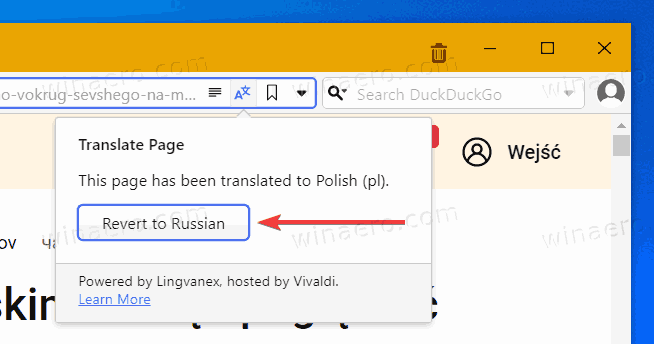
A Vivaldi Technologies szerint a jelenlegi fordítási szolgáltatás csak alapvető funkciókkal rendelkezik, ezért további fejlesztésekre számíthat a jövőbeni frissítésekben. Addig a haladó felhasználók előnyben részesíthetik a harmadik féltől származó bővítményeket az olyan extra funkciókhoz, mint az automatikus fordítás és a további nyelvek.

